大一的我年少无知,学 C 语言时老师叫我们每位同学学习使用 VC++6.0,就此成为了经典传承人之一。突然有一天,我发现我再也无法忍受它没有一点现代美感且过气的界面,由此开始了我寻找最美编译器之旅,与此同时也揭开了我所学的计算机专业的真相——严重与社会需求脱节。大四为了凑够学分,选修了 Visual C++,学院教授在讲台上侃侃而谈,熟练地操作的经典永流传的 VC++6.0。我平静地坐在台下,内心毫无波澜。
故事讲完了,开始干活了。需要说明的是,笔者使用的 VS 是 2019 版本, 且已安装了运行 MFC 项目的环境。VS2017 ~ VS2019 理论上不会有兼容性问题。开始正题,使用 VS2019 打开原本 VC++6.0 创建的 MFC 项目,导入项目后 VS2019 会出现如下提示:
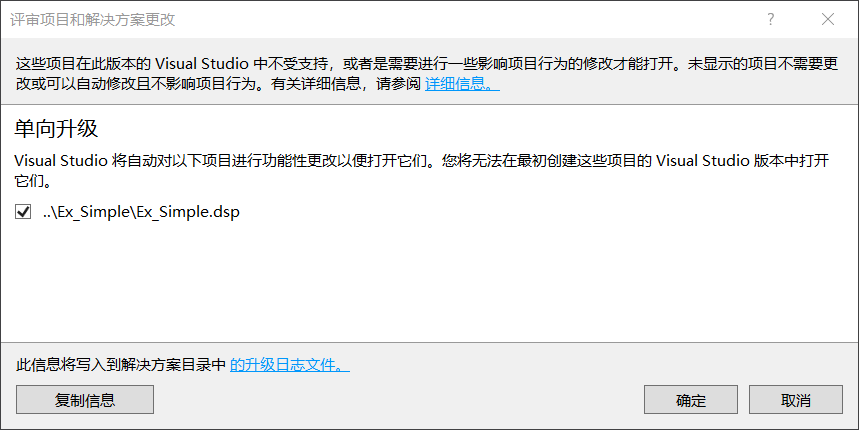
点击确定,转换并导入成功后,点击 Debug 进行调试,会出现错误提示,如下图:

解决方案:
- 点击 【项目】=》【属性】=》【C/C++】=》【启用函数集链接】=》选择【是 (/Gy)】
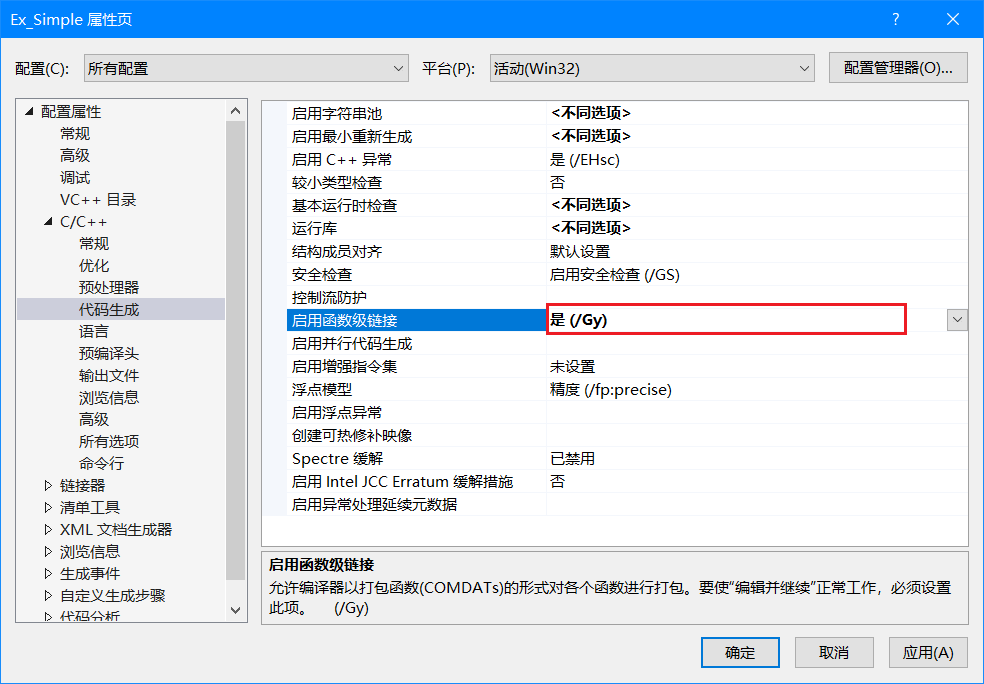
- 点击 【项目】=》【属性】=》【C/C++】=》【常规】=》【调试信息格式】=》选择【程序数据库(/Zi)】或【无】
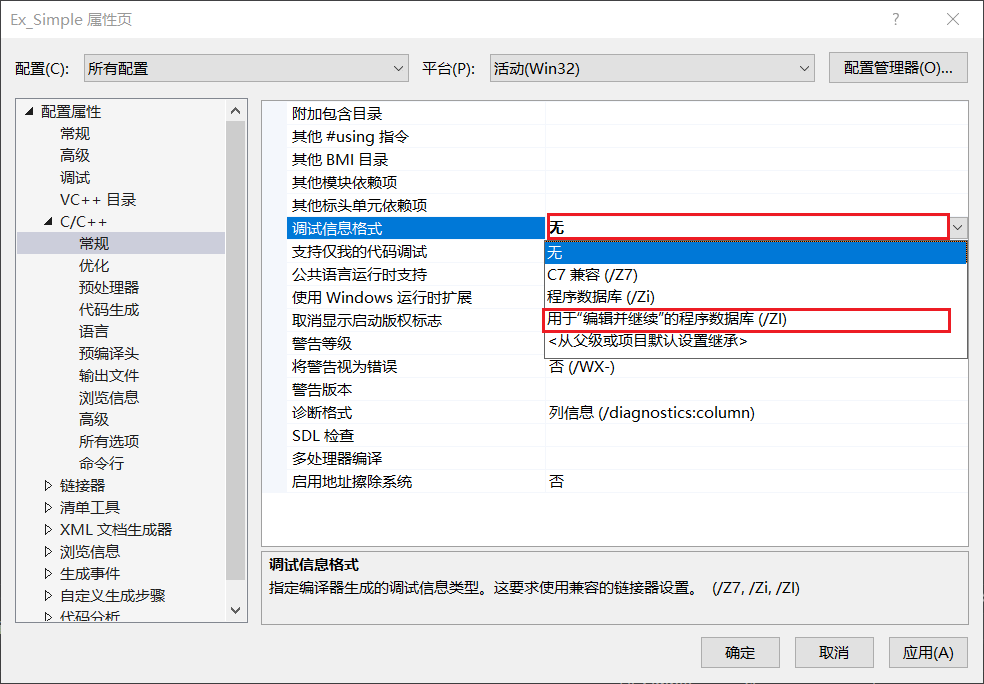
点击【应用】后,再次 Debug 调试运行,出现新错误,如下:
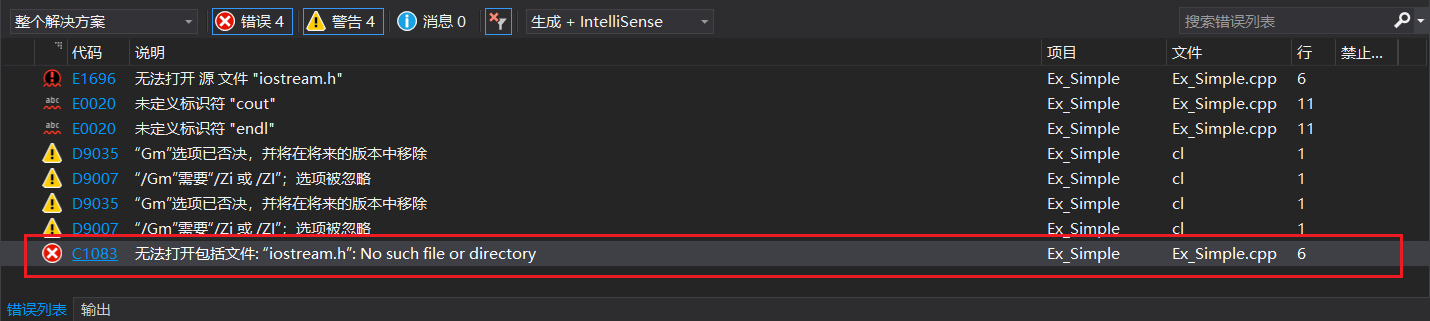
解决方案:
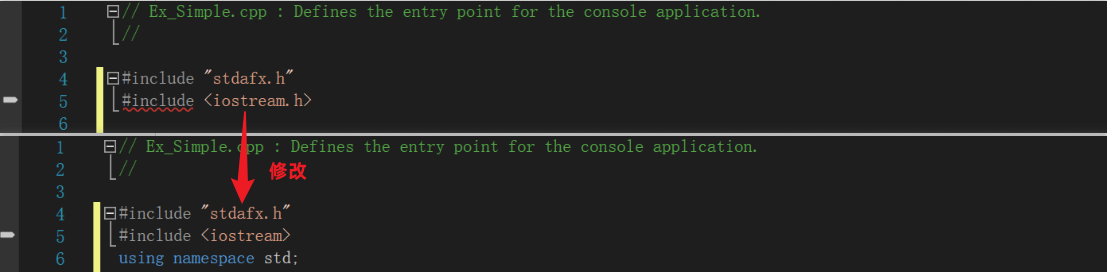
以上两个错误是最基本的 VC++6.0 转到 VS2019 时遇到的基本错误,根据项目的源码 不同,可能还出现以下情况,都是我在 Copy 代码时遇到的,具体如下:
- 运算符不匹配,原因是 CString 在 VS 和 VC++6.0 两个环境下的解码方式不同。
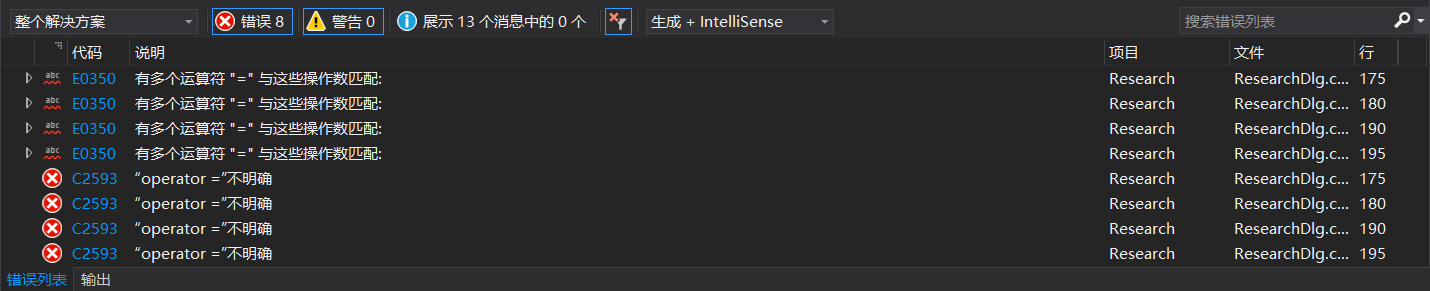
**解决方案:**点击 【项目】=》【属性】=》【高级】=》【字符集】=》选择【未设置)】或【使用多字节字符集】
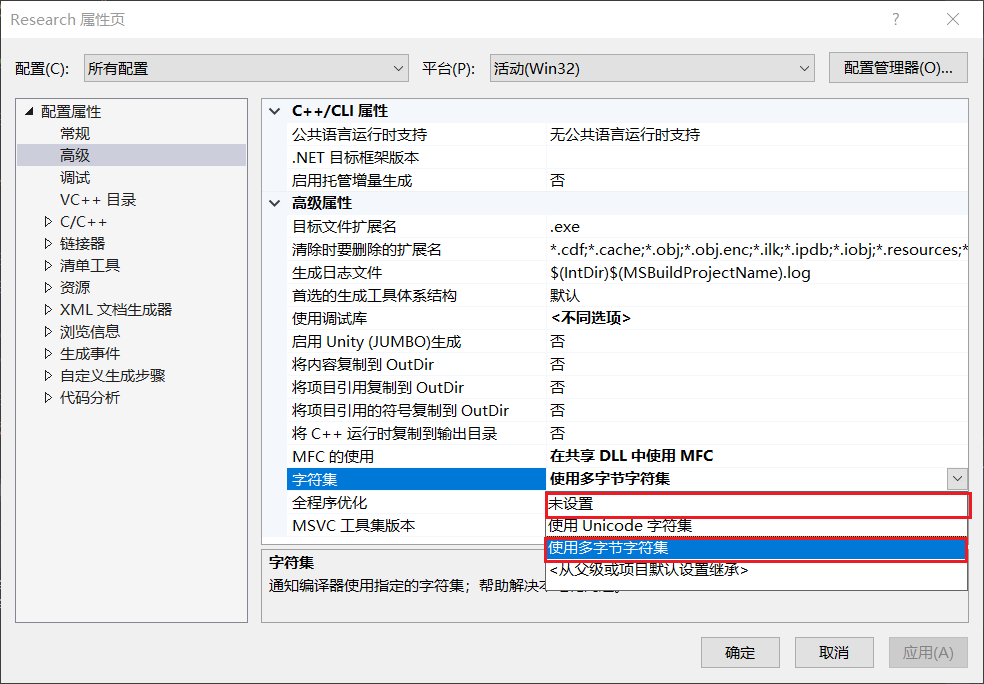
-
读取文件时是可能会出现如下错误:

解决方案:
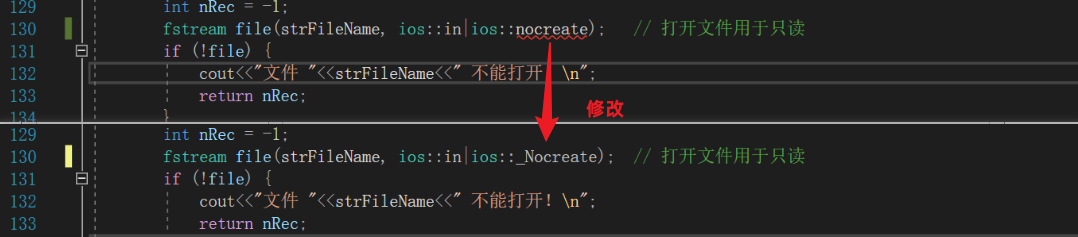
以上是我初次探索 MFC 项目在过程中所遇问题的总结。都快 2022 年了,还在学 MFC ,卑微 =_=
参考博客:error C2593: “operator +=”不明确
参考博客:error C2039: “nocreate”: 不是"std::basic_ios<char,std::char_traits>





















 563
563











 被折叠的 条评论
为什么被折叠?
被折叠的 条评论
为什么被折叠?










